Für die meisten Unternehmen ist Windows nach wie vor das beliebteste Betriebssystem für Desktop-PCs, während Linux im Stillen die Welt auf Servern regiert. In letzter Zeit haben wir jedoch gesehen, dass der Anteil der Linux-Desktop-Nutzung die 4%-Marke zu überschreiten.
Ein wichtiger Grund für diesen Wandel ist, dass Entwickler, IT-Teams und Unternehmen nach mehr Sicherheit, Kontrolle und, nun ja, billigeren Lizenzen für weniger aufgeblähte Systeme suchen.
Der Bedarf an einem Fernzugriff auf Desktops für Linux-Anwender wächst ebenso schnell, aber wie viele Linux-Anwender bereits wissen, ist der Markt für solche Lösungen noch etwas unterentwickelt.
Die Auswahl der besten Remote-Desktop-Software für Linux ist ähnlich wie bei den Pendants für Windows-Computer. Die Benutzer suchen nach Skalierbarkeit und Sicherheit auf Unternehmensniveau, aber vor allem brauchen sie plattformübergreifende Benutzerfreundlichkeit, egal ob sie Ubuntu, SLES, RHEL oder Arch einsetzen.
Im Folgenden stellen wir Ihnen die besten Linux-Remote-Desktop-Lösungen vor, wobei wir uns auf Sicherheit, geschäftliche Anwendungsfälle und reale Anwendungen konzentrieren, um Ihnen zu helfen, eine Linux-Remote-Desktop-Client-Software zu finden, die Ihren Anforderungen tatsächlich entspricht.
Remotedesktop-Software für Linux: Was sie kann und warum sie wichtig ist
Wenn Sie jemals ssh -X und xTerm verwenden mussten, um eine grafische Anwendung über ein Netzwerk weiterzuleiten, wissen Sie, wie schwer das ist – es ist langsam, verzögert und ist insgesamt ein klobiges Erlebnis. Sicher, SSH-Tunneling hatte früher seine Berechtigung, aber wenn es um die vollständige Fernsteuerung eines Computers geht, ist ein Linux-Remote-Desktop-Client eine viel bessere Option.
Unabhängig davon, ob Sie eine Verbindung zu einem Windows-PC, einem macOS-System oder sogar zu einem anderen Linux-Rechner herstellen müssen, bieten diese Tools eine viel zuverlässigere Möglichkeit, aus der Ferne zu arbeiten.
Was ist ein Linux Remote Desktop Client?
Eine Remote-Desktop-Lösung für Linux ermöglicht es Benutzern, sich sicher mit einem entfernten Computer zu verbinden und ihn so zu bedienen, als ob sie physisch vor ihm säßen. Diese Tools arbeiten in der Regel mit Software, die auf Protokollen wie Remote Desktop Protocol (RDP), Virtual Network Computing (VNC) und dem NX-Protokoll basiert, um eine reaktionsschnelle und interaktive Remote-Desktop-Sitzung aufzubauen.
Im Gegensatz zur X11-Weiterleitung über SSH, die nur den Fernbetrieb einzelner Anwendungen ermöglicht, bieten diese Tools eine vollständige Desktop-Sitzung. Das macht es viel einfacher, mit komplexen Anwendungen zu arbeiten, Systemeinstellungen zu verwalten und Dateien zu übertragen.
Warum Unternehmen Fernzugriff über den Desktop benötigen
Für Unternehmen jeder Größe werden Remote-Desktop-Lösungen schnell zu einer Notwendigkeit für den Betrieb. Hier ist der Grund dafür:
- Fernunterstützung: IT-Teams können Probleme auf Remote-Rechnern beheben, ohne vor Ort sein zu müssen.
- Software-Entwicklung: Entwickler können von überall aus auf Client-Software und Testumgebungen zugreifen.
- Hybrid und Arbeit von zu Hause aus: Sowohl Mitarbeiter als auch IT-Administratoren können sich sicher bei ihren hochprivilegierten Büro-Desktops anmelden, ohne das interne Netzwerk des Unternehmens ungeschützten Netzwerken wie Hotel-WiFi auszusetzen.
- Dateiübertragung und Zusammenarbeit: Ein zuverlässiges Remote-Desktop-Protokoll mit geringer Latenz ermöglicht die Übertragung von Dateien von einem PC zum anderen, ohne dass eine komplexe SMB- oder NFS-Infrastruktur erforderlich ist.
Was ist der Unterschied zu VPNs oder Cloud-basierter Verwaltung?
Ein VPN (Virtual Private Network) hilft dabei, einen Linux-Desktop mit einem privaten Netzwerk zu verbinden, bietet aber keine direkte Fernsteuerung eines entfernten Computers. Cloud-basierte Lösungen hingegen basieren auf einem browserbasierten Zugriff, der in Bezug auf Leistung und Anpassungsmöglichkeiten Einschränkungen mit sich bringen kann.
Ein Linux-Desktop mit einem installierten Remote-Desktop-Client bietet dagegen Zugriff auf eine vollständige Desktop-Umgebung auf dem Host-Desktop-PC, auf dem Serversoftware unter Verwendung desselben Protokolls läuft. Diese Remote-Sitzungen haben eine geringe Verzögerung und können sogar in Netzwerken mit hoher Überlastung und hoher Latenz gut funktionieren.
Was macht eine Remote Desktop-Lösung ideal für Linux?

Die meisten Benutzer wissen, dass es bei der Wahl des richtigen Linux-Remote-Desktop-Clients nicht nur darauf ankommt, wie gut er von Punkt A nach B kommt, sondern auch auf die Sicherheit, plattformübergreifende Unterstützung, Sicherheit, Verbindungsstabilität und Bildqualität spielen ebenfalls eine große Rolle.
Die beste Remote-Desktop-Software macht es außerdem einfach, Linux-Computer, Windows-PCs und macOS-Systeme zu steuern, ohne dass Sie sich mit dem Syslog befassen, zahlreiche Konfigurationsdateien bearbeiten und Servicemodi für Software einrichten müssen, die nicht von Haus aus gut funktioniert.
Für Unternehmen und IT-Experten sollte eine ideale Remote-Desktop-Lösung diese Punkte erfüllen:
- Sicherheit geht vor Design: Starke Verschlüsselungsprotokolle und Zugriffskontrolle zum Schutz sensibler Daten bei der Übertragung.
- Leistungsstarke Fernsitzungen: Reibungsloses Rendering der grafischen Benutzeroberfläche (GUI), selbst bei einer langsamen Internetverbindung.
- Plattformübergreifende Unterstützung: Nahtloser Zugriff über entfernte Server unabhängig vom Betriebssystem für entfernte Rechner, Desktops, Server und hybride Umgebungen.
Sicherheit: Jede Fernverbindung unter Verschluss halten
Ein Fernzugriffstool ist nur so gut wie seine Sicherheit. Die besten Linux-Clients für den Fernzugriff verfügen über Sicherheitsvorkehrungen wie:
- Verschlüsselungsprotokolle wie z.B. AE-256 und End-to-End-Verschlüsselung als Minimum, um Daten über öffentliche und private Netzwerkverbindungen hinweg sicher zu halten.
- Authentifizierungsmethoden wie Zwei-Faktor-Authentifizierung (2FA/MFA), zertifikatsbasierte Anmeldungen und Single-Sign-On (SSO), um sicherzustellen, dass nur autorisierte Benutzer eine Verbindung herstellen.
- Eine granulare Zugriffskontrolle verhindert den unbefugten Zugriff auf lokale Rechner, Remote-Server und wichtige Geschäftssysteme, mit denen sie verbunden sind.
- Für interne Netzwerke sollte eine rollenbasierte Zugriffskontrolle (Role-based Access Control, RBAC) implementiert werden, um die Benutzerberechtigungen auf der Grundlage der Arbeitsfunktion zu begrenzen.
Für Unternehmen, die mit sensiblen Daten arbeiten (wer tut das heutzutage nicht?), bedeutet die Einhaltung von Industriestandards auch die Sicherung des Fernzugriffs.
Leistung: Damit sich Fernarbeit lokal anfühlt
Wenn Sie per Fernzugriff an einem Desktop arbeiten, kommt es nicht nur auf die Geschwindigkeit an, sondern auch auf die Effizienz. Eine gute Remote-Desktop-Lösung sollte:
- Aufrechterhaltung der Verbindungsstabilität durch adaptives Bandbreitenmanagement, um Sitzungsabbrüche bei Netzwerkverbindungen mit Latenzproblemen zu verhindern.
- Optimieren Sie die Bildqualität mit intelligenten Komprimierungstechniken, damit die Benutzeroberfläche reibungslos funktioniert, indem Sie Hintergrundbilder und ästhetische Desktopeffekte zum Ausgleich anpassen.
- Unterstützen Sie mehrere Benutzer, mehrere Sitzungen und mehrere Monitore. Es gibt nichts Schlimmeres als den Versuch, aus der Ferne auf einen Büro-PC mit drei Desktop-Bildschirmen auf einem einzigen Laptop-Monitor zuzugreifen.
- Bieten Sie ein reaktionsschnelles Erlebnis – Tippgeschwindigkeit, Cursorgeschwindigkeit und Klickraten sollten sich so reibungslos anfühlen wie auf einem lokalen Rechner.
Eine träge Remote-Desktop-Sitzung ist frustrierend und beeinträchtigt die Produktivität. Stellen Sie sich vor, Sie klicken versehentlich auf “Abbrechen” statt auf “OK”, nachdem Sie eine Stunde auf den Download eines Updates gewartet haben. Das ist der Grund Leistung zählt beim Fernzugriff.
Plattformübergreifender Zugriff und Business-Funktionen
Die am besten geeigneten Remote-Desktop-Tools sorgen dafür, dass Linux-Benutzer auf jeden Remote-Desktop zugreifen können, unabhängig vom Betriebssystem. Zu den wichtigsten Funktionen für Unternehmen gehören:
- Sicherheitskonformität für Unternehmen, die dafür sorgt, dass Geschäftsdaten geschützt sind und den Vorschriften entsprechen.
- Skalierbarkeit und Rollout durch Anwendungsmanagement und Automatisierungs-Playbooks wie Ansible, Terraform und SUSE Manager.
- Einfache Integration in die bestehende IT-Infrastruktur, einschließlich Netzwerke, Firewalls, NAT-Portweiterleitung und Hypervisoren.
Im Grunde genommen sollten abgerundete Linux-Remote-Desktop-Tools für Teams und Einzelpersonen gleichermaßen entwickelt werden. Sie sollten bestehende Arbeitsabläufe und Infrastrukturen ergänzen und Unterstützung für mehrere Geräte, Linux-Distributionen und Desktop-Umgebungen bieten.
Die beste Remote Desktop Software für Linux: Die 5 besten Lösungen für sicheren Fernzugriff
Native Remote-Desktop-Software ist ein Muss für Linux-Anwender, die eine sichere und benutzerfreundliche Möglichkeit benötigen, um auf Windows-Rechner, macOS-PCs und andere entfernte Linux-Rechner zuzugreifen.
Ob Sie nun für einen IT-Support für einen MSP, an der Softwareentwicklung oder der Fernadministration arbeiten, die richtige Remote-Desktop-Lösung macht einen großen Unterschied.
In diesem Abschnitt stellen wir Ihnen die fünf besten Linux-nativen Anwendungen vor, die einfach zu installieren und zu verwenden sind und mit nur einer einzigen Anwendung Fernzugriff auf eine Vielzahl von Betriebssystemen bieten.
1. RealVNC Connect: Ein sicherer und benutzerfreundlicher Remote Desktop Client für Linux
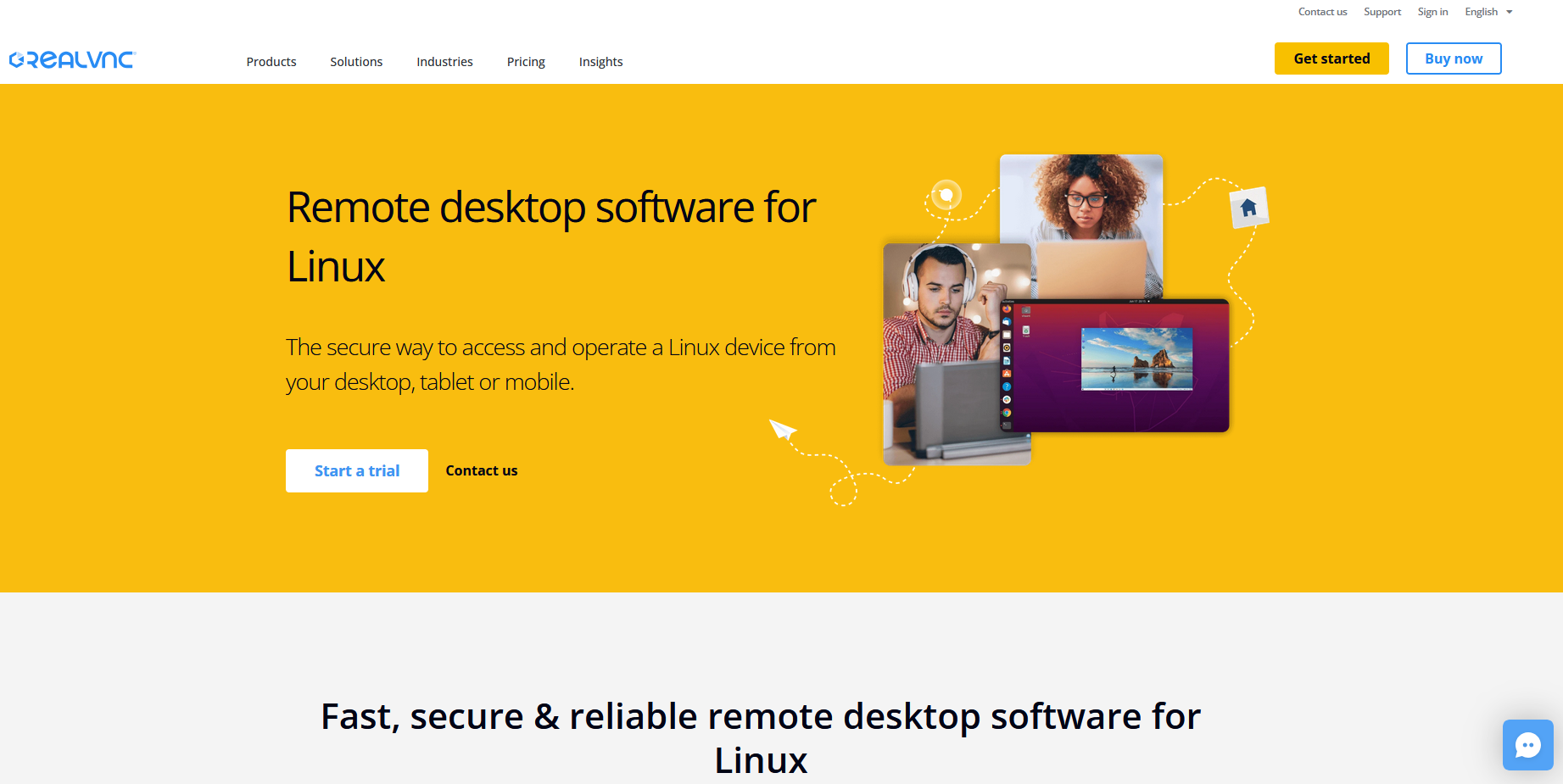
Für Linux-Benutzer, die eine zuverlässige und einfach zu installierende Remote-Desktop-Lösung benötigen, bietet RealVNC die einfachste Möglichkeit, sicher auf Windows-, macOS- und Linux-Rechner zuzugreifen, und zwar von einer einzigen Anwendung aus. von einer einzigen Anwendung aus.
Im Gegensatz zu vielen Alternativen, die für jedes Betriebssystem einen eigenen Client erfordern, bietet dieses Remote-Desktop-Tool ein wirklich einheitliches Erlebnis. Mit RealVNC Connect müssen Sie keine Programme austauschen und keine Zielports für jedes Protokoll freigeben und weiterleiten, sondern können einfach eine nahtlose VNC-Verbindung über alle Plattformen hinweg herstellen.
Sicherer und verschlüsselter Fernzugriff
Bei der Verwendung von Remote-Desktop-Software sollte die Sicherheit nie zu kurz kommen, insbesondere nicht für IT-Experten und Unternehmen, die mit sensiblen Daten arbeiten. RealVNC Verbinden schützt jede Fernverbindung durch eine 256-Bit-AES- und Ende-zu-Ende-Verschlüsselung. Das bedeutet, dass private Verbindungen privat und vor böswilligen Akteuren geschützt bleiben.
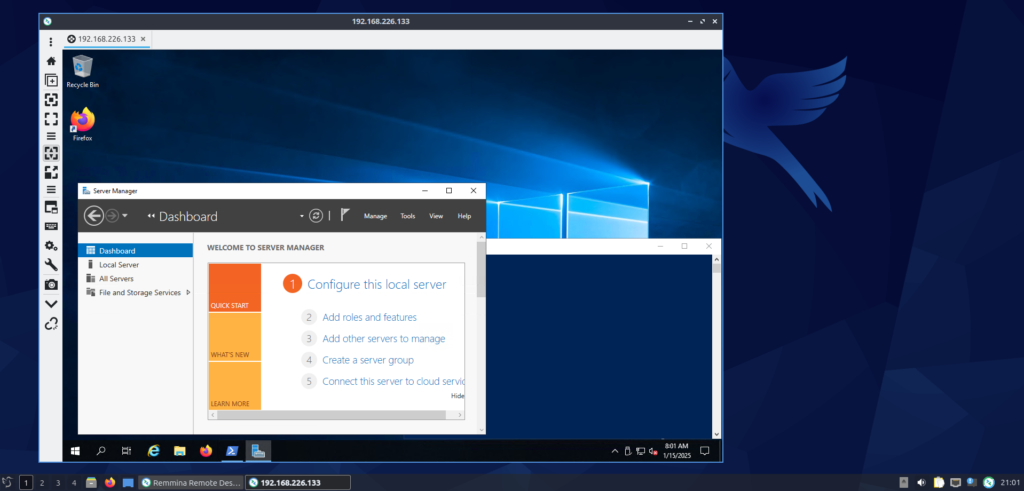
Darüber hinaus sorgen SSO und 2FA für zusätzliche Sicherheit und Integration in Ihre bestehende Infrastruktur, während der granulare Zugriff die Benutzerrechte und den Zugang regelt.
Keine komplizierte Einrichtung – einfach installieren und anschließen
Viele Linux-Remote-Desktop-Server und -Clients erfordern ein kompliziertes SSH-Tunneling, Zugangsregeln und eine Firewall-Konfiguration, bevor sie richtig funktionieren. RealVNC überspringt diesen Aufwand über eine Cloud-basierter Verbindungsbroker und direkte lokale Netzwerkverbindung.
Bei den meisten Linux-Distributionen ist die Installation so einfach wie die Installation aus einem Repository oder die Ausführung des Installationsprogramms über eine benutzerfreundliche Oberfläche. Sobald die Software läuft, ist sie einsatzbereit – es sind keine weiteren Einstellungen außer Namensgebung und Authentifizierung erforderlich.
Remote-Benutzer können sofort eine Verbindung herstellen, wodurch IT-Teams wertvolle Zeit und überflüssige Planung sparen.
Entwickelt für Fernsupport und -zusammenarbeit
Eine gute Remote-Desktop-Lösung sollte mehr können als nur den Zugriff auf den Bildschirm zu ermöglichen; sie sollte dafür sorgen, dass Remote-Arbeit, nun ja… funktioniert. RealVNC Connect bietet Funktionen wie Dateiübertragung, Remote-Drucken und sogar Synchronisierung der Zwischenablage mit dem Host-Rechner.
Dies alles hilft IT-Teams, Entwicklern und Administratoren bei der Verwaltung und Fehlerbehebung von Remote-Desktops und bei der effizienten Zusammenarbeit. effizienter zusammenzuarbeiten.
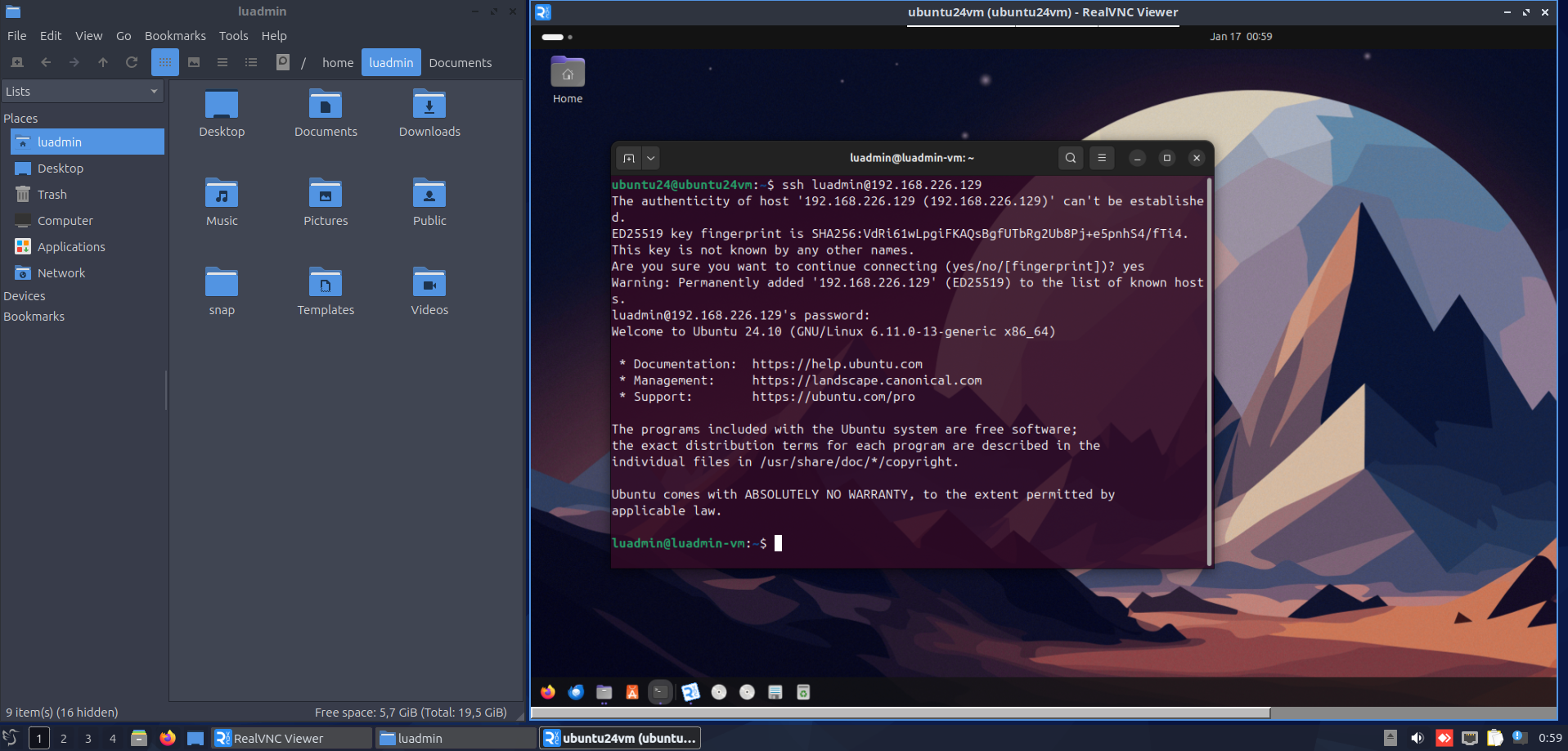
Egal, ob Sie auf einen Linux-Computer zugreifen, einen Windows-Rechner reparieren oder sogar an einem macOS-Desktop arbeiten, RealVNC Connect sorgt für reibungslose Arbeitsabläufe.
Eine Anwendung für plattformübergreifenden Zugriff
Sobald jeder Remote-Desktop in der RealVNC Connect-Plattform registriert ist, können die Benutzer einfach über die intuitive Benutzeroberfläche des Browsers auswählen, mit welchem Desktop sie sich verbinden möchten.
Dies vereinfacht die Remote-Systemverwaltung und sorgt dafür, dass die Einführung und Skalierung von Anwendungen einfach und problemlos ist.
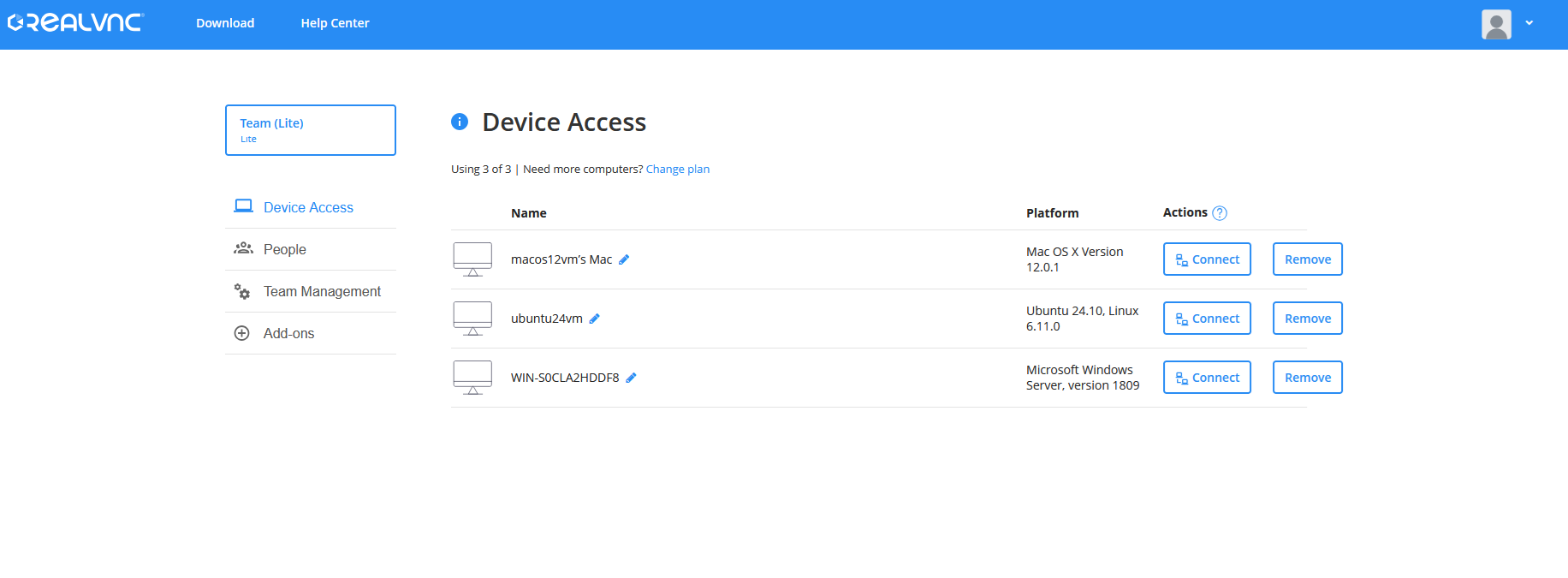
Sobald jeder Remote-Desktop in der RealVNC Connect-Plattform registriert ist, können die Benutzer einfach über den Browser auswählen, mit welchem Desktop sie sich verbinden möchten.
RealVNC Connect sorgt für eine einfache Verbindung und Verwaltung, auch für Linux-Benutzer.
2. RDP für Linux: Eine praktische Open-Source-Remote-Desktop-Option
Das Remotedesktopprotokoll (RDP) ist die Standard Fernzugriffslösung für WindowsDamit ist es für Linux-Benutzer, die eine Verbindung zu Windows-Desktops und -Servern herstellen müssen, eine recht praktische Wahl.
Da es sich um die Standardmethode für den Fernzugriff auf Windows handelt, lässt es sich gut in Unternehmen integrieren, die überwiegend eine Windows-Umgebung betreiben. Die meisten Linux-Distributionen werden bereits mit einem Open-Source-RDP-Client wie RemminaDie ersten Schritte sind daher oft so einfach wie das Starten der Anwendung und das Zulassen von nicht-domänenauthentifizierten Fernverbindungen zu bestimmten Benutzern auf dem Windows-Rechner.
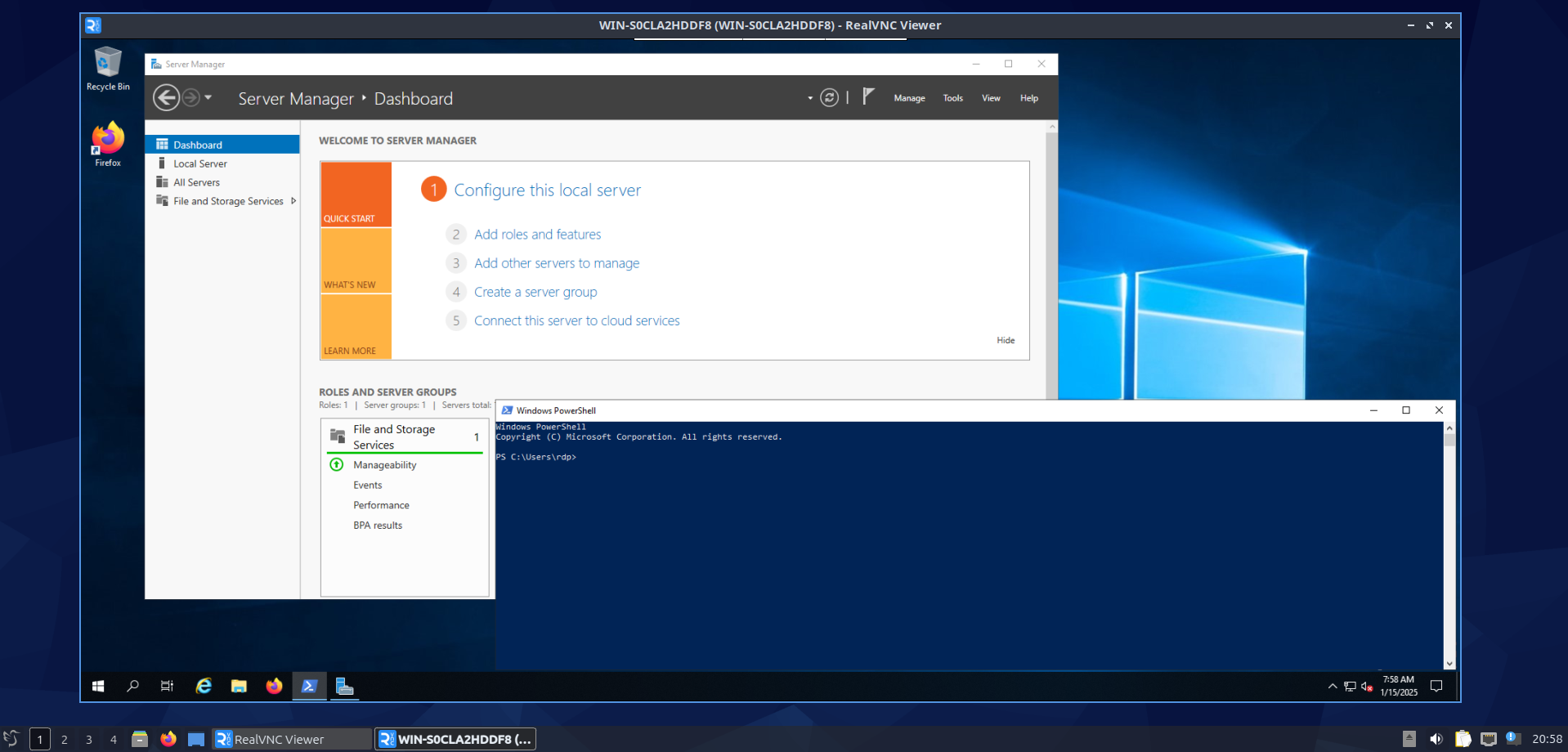
Für Linux-zu-Linux kann RDP aktiviert werden, indem Sie Installation von xRDPallerdings erfordert diese Einrichtung eine Menge fortgeschrittener Konfiguration. RDP bietet zwar im Allgemeinen ein reibungsloses grafisches Erlebnis, weist aber auch einige Sicherheitslücken auf.
Für Remote-Verbindungen ist eine Portweiterleitung erforderlich, und die Freigabe des RDP-Ports 3389 für öffentlich zugängliche Netzwerke ist keine empfehlenswerte Praxis.
RDP funktioniert am besten in lokalen Netzwerkumgebungen, wo Firewall-Regeln und VPN-Tunnel einen zusätzlichen Schutz bieten können. Für IT-Teams, die Windows-Rechner von Linux aus verwalten, ist RDP nach wie vor ein nützliches Tool, aber Unternehmen, die Sicherheit auf Unternehmensniveau benötigen, sollten sicherere Alternativen in Betracht ziehen.
3. Google Chrome Remote Desktop: Einfach, leichtgewichtig und browserbasiert
Google Remote Desktop ist ein browserbasiertes Remote-Desktop-Tool von Google, mit dem Linux-Nutzer direkt über den Chrome-Browser (Firefox funktioniert auch) auf Windows-, macOS- und Linux-Computer zugreifen können.
Im Gegensatz zu herkömmlicher Remote-Desktop-Software wird es als Browser-Erweiterung ausgeführt, was die Einrichtung unglaublich einfach macht, da es keine eigenständigen Clients oder komplexe Konfigurationen gibt.
Die ersten Schritte sind einfach. Installieren Sie den Chrome-Browser und die Erweiterung sowohl auf dem Client als auch auf dem Server und verbinden Sie sich mit ein paar Klicks. Da es sich jedoch auf die Authentifizierung von Google stützt, ist ein Google-Konto erforderlich.
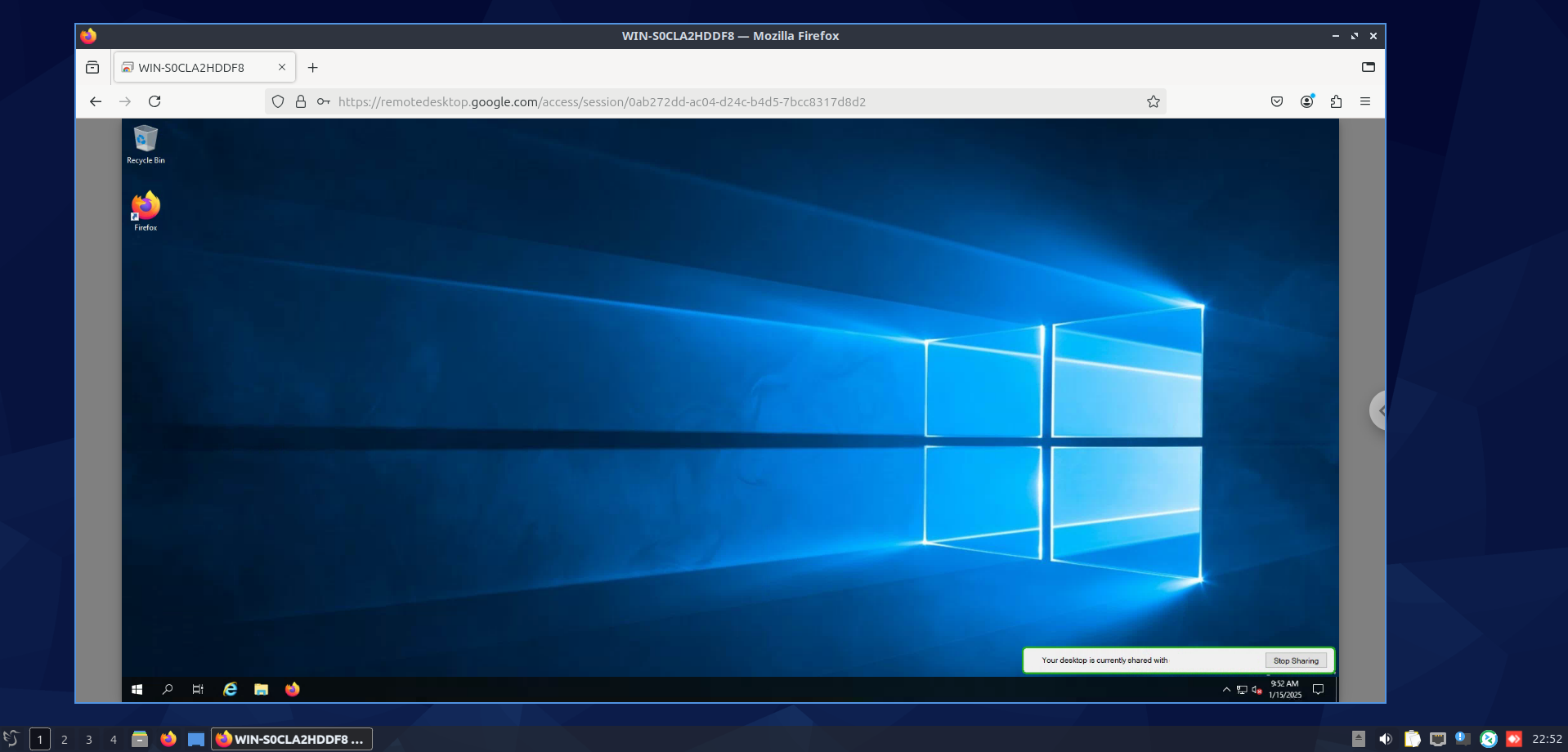
Da Google Chrome Remote Desktop cloudbasiert ist, benötigt es eine aktive Internetverbindung und erfordert möglicherweise eine zusätzliche Konfiguration, wenn Ihr Unternehmen einen HTTPS-Proxy verwendet. Es bietet zwar eine verschlüsselte Verbindung, aber es fehlen Funktionen für Unternehmen wie granulare Zugriffskontrolle und Unterstützung für mehrere Monitore. Es unterstützt zwar die Dateiübertragung, verwendet dafür aber Google Drive.
Für den privaten oder grundlegenden geschäftlichen Gebrauch ist es eine bequeme Wahl, aber IT-Profis werden wahrscheinlich eine robustere Lösung benötigen.
4. X2Go: Eine schnelle und sichere Wahl für Linux-zu-Linux-Fernzugriff
Was ist mit Linux-Benutzern, die einfach nur per Fernzugriff auf andere Linux-Rechner zugreifen möchten? X2Go ist eine Open-Source-Option, die speziell für Linux-zu-Linux-Remote-Desktop-Sitzungen entwickelt wurde. Sie verwendet das NX-Protokoll, um eine schnelle und reaktionsschnelle Leistung zu bieten – selbst bei Verbindungen mit sehr geringer Bandbreite, wie z.B. über Satellit oder in Gebieten mit schlechter Mobilfunkversorgung.
Die Sicherheit ist standardmäßig eingebaut, da X2Go über SSH läuft und so einen verschlüsselten und sicheren Fernzugriff mit sehr wenig Konfiguration außer der Installation von OpenSSH gewährleistet. Obwohl es hauptsächlich für Linux-Umgebungen verwendet wird, kann es sich über einen Proxy mit Windows-Rechnern verbinden, was allerdings eine umfangreiche zusätzliche Konfiguration erfordert.
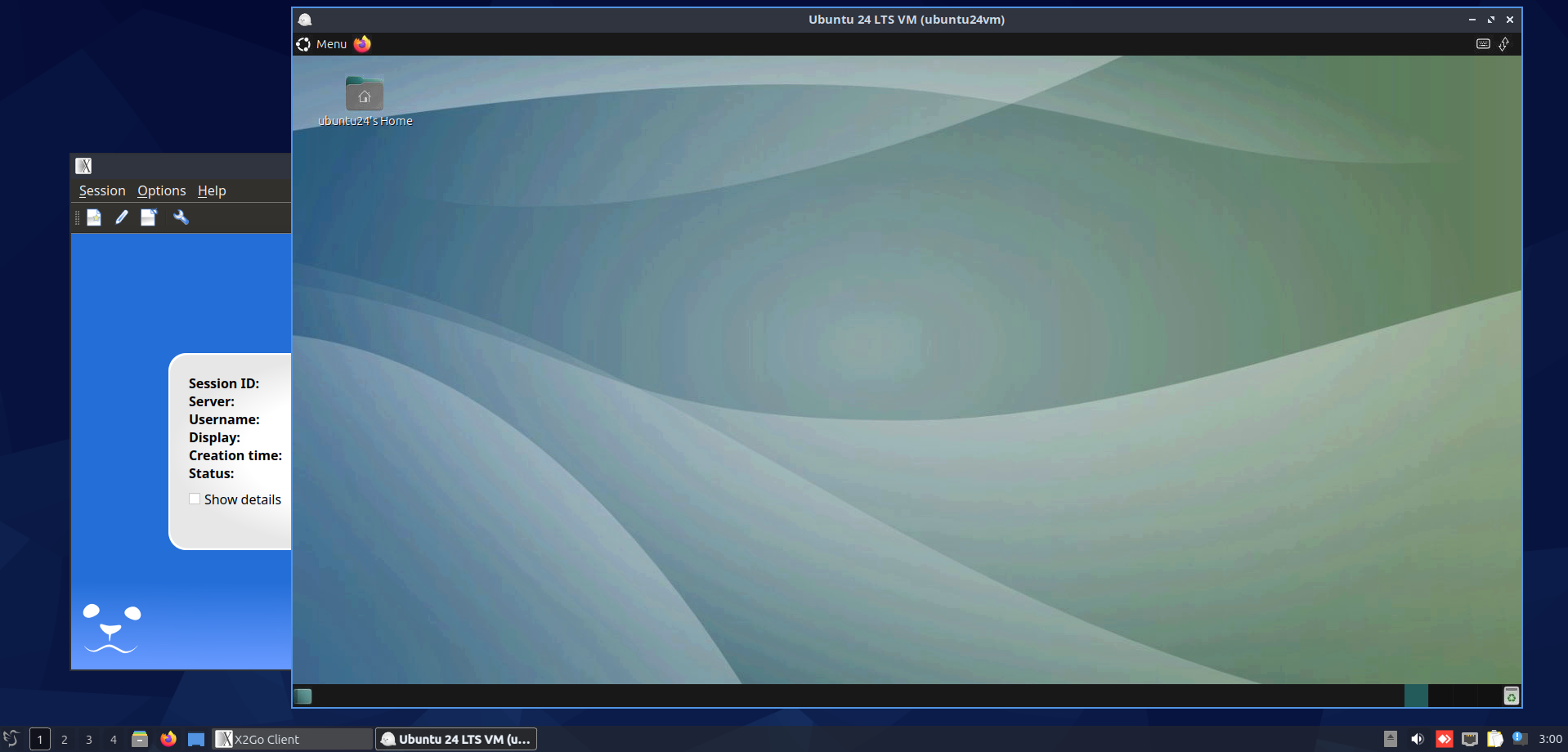
X2Go unterstützt zwar nicht alle Linux-Desktop-Umgebungen und läuft nativ auf LXDE und XFCE, kann aber mit einigen zusätzlichen Konfigurationen auf MATE und GNOME Version 3.x und früher laufen. KDE Plasma und Ubuntu Unity werden nicht unterstützt, können aber neben den vorhandenen Desktop-Umgebungsmanagern installiert werden.
Einer der größten Vorteile von X2Go ist die Lastverteilung und die Unterstützung mehrerer Sitzungen. Dadurch können Benutzer mehrere Remote-Desktops gleichzeitig mit relativ geringem lokalem Ressourcenverbrauch ausführen. Das macht das Tool zur ersten Wahl für Außendienstmitarbeiter, die mehrere Rechner mit sehr schlechten Verbindungen verwalten müssen.
5. AnyDesk: Eine schnelle und reaktionsschnelle Lösung für Linux
Für Linux-Anwender, die Geschwindigkeit mit anpassbarer Bildqualität benötigen, AnyDesk ist eine ideale Alternative zu herkömmlicher Fernzugriffssoftware. Der firmeneigene Codec minimiert die Bandbreite, indem er sich dynamisch an Änderungen der Verbindungsgeschwindigkeit und -qualität anpasst, so dass er ideal für hochauflösende Arbeit und Zusammenarbeit in Echtzeit ist.
Für solch leistungsstarke Funktionen benötigt AnyDesk nur minimalen Aufwand, um schnell einsatzbereit zu sein, und ermöglicht Fernverbindungen zu Linux-, Windows- und macOS-Rechnern. Außerdem bietet es eine Chat-Funktion und eine integrierte Dateiübertragung, die das Verschieben von Dateien zwischen lokalen und entfernten Geräten so einfach wie Drag & Drop macht.
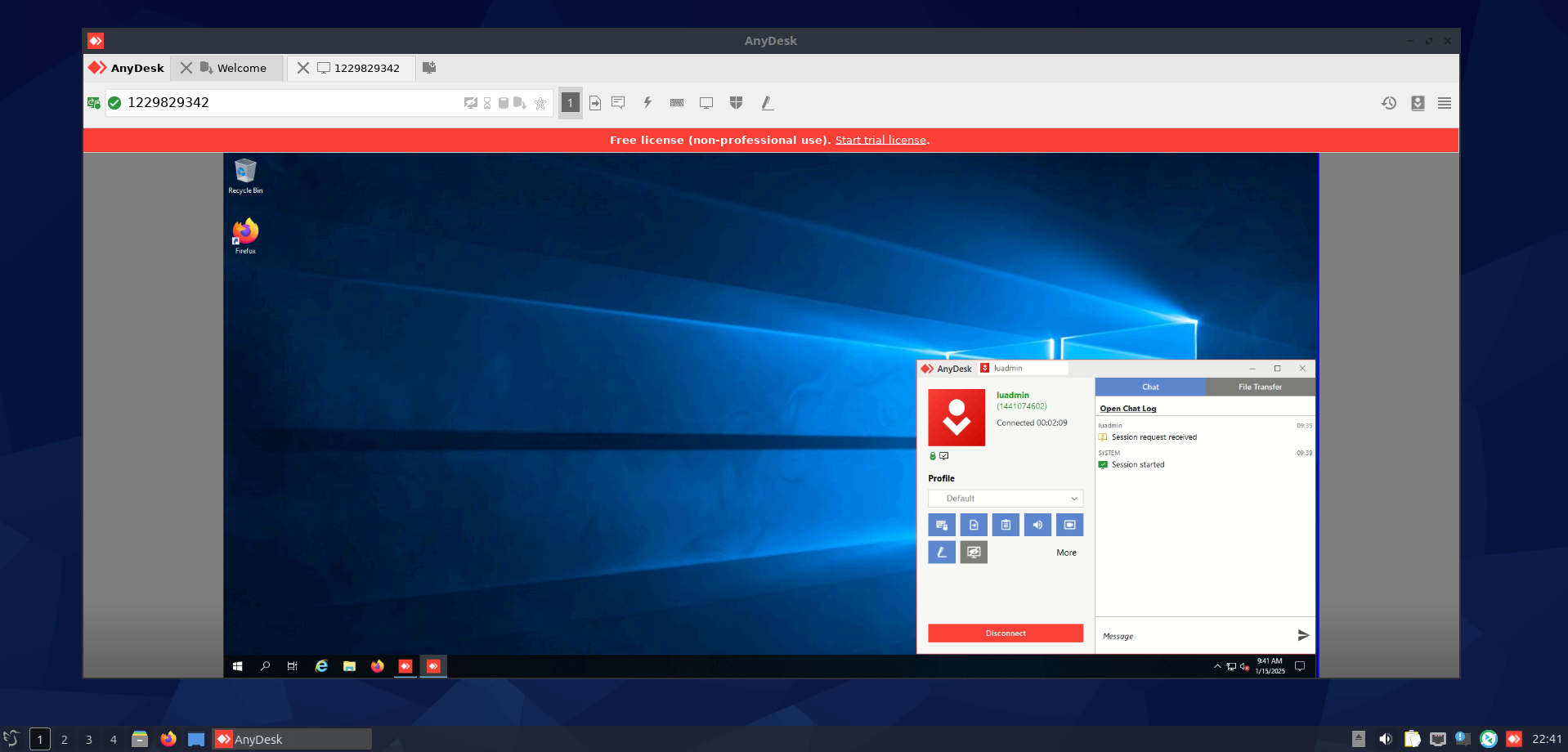
Was die Sicherheit betrifft, so schützt AnyDesk Remote-Desktop-Sitzungen mit TLS 1.2-Verschlüsselung und RSA 2048-Schlüsselaustausch und sorgt so für sichere Verbindungen. AnyDesk unterstützt außerdem mehrere Sitzungen und unbeaufsichtigte Verbindungen, was es zu einer guten Option für den Zugriff auf PCs an unbewachten Standorten macht.
Die richtige Wahl treffen: Bewertung von Remote Desktop Software für Linux
Die Wahl der richtigen Remote-Desktop-Software für Ihren Linux-PC hängt von mehreren Faktoren ab, darunter Sicherheit, einfache Einrichtung, Leistung und natürlich die geschäftlichen Anforderungen.
Obwohl sie alle dasselbe tun: Fernzugriff bieten, sind einige besser für die IT-Administration geeignet, andere für Endbenutzer und sogar für die private Nutzung durch Technikbegeisterte.
Sicherheit und Compliance
Für Unternehmen, die mit sensiblen Daten umgehen, sind Verschlüsselung und Authentifizierung und Compliance sollte oberste Priorität haben. RealVNC Connect bietet eine Ende-zu-Ende-Verschlüsselung und eine Multi-Faktor-Authentifizierung (MFA) und ist damit die beste Wahl für Unternehmen, die Sicherheit auf Unternehmensniveau benötigen.
Auf der anderen Seite erfordern RDP-basierte Lösungen eine Menge riskanter Konfigurationen und Abhilfemaßnahmen, um sie zu sichern. Die Verwendung von RDP, selbst unter Linux, erfordert VPN-Verbindungen, um die Offenlegung des RDP-Ports zu verhindern, sowie Firewall-Regeln, um den Zugriff zu sperren.
Einfaches Einrichten
Einige Linux-Remote-Desktop-Clients und -Server lassen sich schnell installieren und funktionieren sofort nach dem Auspacken, während andere deutlich mehr Aufwand erfordern, um sie zum Laufen zu bringen. Daher wird die einfache Einrichtung zu einer Abwägung zwischen Plug-and-Play und erweiterter Konfiguration bei der Wahl Ihrer Lösung.
RealVNC Connect und AnyDesk sind einfach einzurichten, ohne dass eine Portweiterleitung oder ein SSH-Tunneling erforderlich ist. xRDP und X2Go hingegen erfordern etwas mehr Arbeit, insbesondere lokale und DMZ-Firewall-Regeln und die Implementierung von Zulassen/Verweigern-Listen auf Benutzerebene.
Chrome Remote Desktop ist eine der einfachsten Optionen, aber da es sich auf die Google-Authentifizierung stützt, kann es für manche Unternehmen nicht mit den Sicherheitsrichtlinien des Unternehmens vereinbar sein.
Leistung und Netzwerk-Effizienz
Wenn Sie mit grafikintensiven Remote-Anwendungen wie GIS und CAD oder mit Verbindungen mit geringer Bandbreite arbeiten, ist die Protokolleffizienz wichtig. Der DeskRT-Codec von AnyDesk bietet eine niedrige Latenzleistung mit adaptiver Bildqualität, so dass bei Verbindungen mit geringer Bandbreite Pixel, Artefakte und Unschärfe auftreten können.
Das NX-Protokoll von X2Go ist für langsame Netzwerke optimiert, so dass Sie eine angemessene Grafikleistung und Effizienz erwarten können, selbst in Netzwerken, in denen es zu Timeouts kommt. Realistischerweise ist dies jedoch nur bei der Verwendung von Linux-zu-Linux der Fall.
Da RealVNC Connect auf VNC basiert, ist es adaptiv und optimiert die Grafikleistung entsprechend der Verbindungsqualität. Es ermöglicht auch die manuelle Konfiguration von Skalierung und Bildqualität, d.h. Qualität und Skalierung können bereits vor dem Aufbau der Verbindung priorisiert werden.
Am besten geeignet: Geschäftliche oder private Nutzung?
- Für Unternehmen sind Sicherheit, Konformität und zentrale Verwaltung von zentraler Bedeutung. RealVNC Verbinden ist die stärkste Wahl. Mit Single Sign-On und Radius-Authentifizierung ist RealVNC Connect auch eine ideale Wahl für Unternehmen, die Windows Domain Server und Azure einsetzen.
- Für kleinere IT-Support-Teams, die Mitarbeiter an entfernten Standorten betreuen, AnyDesk und Chrome Desktop bieten schnellen, plattformübergreifenden Zugriff bei minimaler Einrichtung. Für größere Unternehmen, RealVNC Connect ist eine ausgezeichnete Wahl, da es eine einfache Installation mit leistungsstarken Authentifizierungs- und Zugriffskontrollen bietet.
- Für Linux-Enthusiasten, X2Go und xRDP bieten die Flexibilität und die native Umgebung, die für Linux-zu-Linux-Verbindungen erforderlich sind. Mit seiner intuitiven Oberfläche, der einfachen Installation und der Fähigkeit, nahtlos mit Windows, Linux und macOS zu arbeiten, RealVNC Connect ist auch eine gute Wahl für Linux-Häuser, die Windows- und macOS X-Server verwalten müssen.
Wenn Sie diese Faktoren berücksichtigen, können Linux-Benutzer einen Remote-Desktop-Client finden, der ihren Sicherheitsanforderungen, ihrem technischen Know-how und ihren Geschäftszielen entspricht.
Sicherer, einfacher und zuverlässiger Linux-Fernzugriff
Mit der richtigen Remote-Desktop-Software können Linux-Benutzer nahtlos eine Verbindung zu Windows-, macOS- und Linux-Rechnern herstellen, ohne auf Sicherheit oder Leistung verzichten zu müssen. Bei der Vielzahl der verfügbaren Optionen hängt die beste Wahl von Ihren Bedürfnissen ab – ob es sich um Unternehmenssicherheit, IT-Support oder Fernverwaltung handelt.
Für Unternehmen, die eine Ende-zu-Ende-Verschlüsselung, SSO- und MFA-Authentifizierung und echte plattformübergreifende Kompatibilität benötigen, ist RealVNC Connect ein Top-Anwärter. Unabhängig davon, für welche Linux-Lösung Sie sich entscheiden, sollten Sie der Sicherheit, der Benutzerfreundlichkeit und der Skalierbarkeit Vorrang einräumen, um einen reibungslosen Fernzugriff zu gewährleisten, der sich in den Arbeitsablauf Ihres Unternehmens einfügt.
Wenn Sie also Ihr Terminal der PowerShell vorziehen und nach einer sicheren und effizienten Möglichkeit suchen, von Ihrem Linux-Desktop aus auf entfernte Computer zuzugreifen, sollten Sie RealVNC noch heute auszuprobieren.



